Jednostavan i brz vodič za root-anje Androida

Nakon što rootate svoj Android telefon, imate potpuni pristup sustavu i možete pokretati mnoge vrste aplikacija koje zahtijevaju root pristup.
Na svom Android uređaju dobivate toliko obavijesti i poruka da to nije ni smiješno. Sve te poruke i obavijesti mogu biti poprilična glavobolja.
Kao rezultat toga, razumljivo, želite se odmoriti od tehnologije. Jedna značajka koja će vam pomoći u tome je značajka Ne ometaj. Zahvaljujući ovoj opciji, možete imati značajku da blokira sve obavijesti ili da prođe samo one važnije.
Postoje dva načina na koja možete uključiti značajku Ne uznemiravaj. Najlakši način je da povučete prstom prema dolje s vrha zaslona i dodirnete značajku.
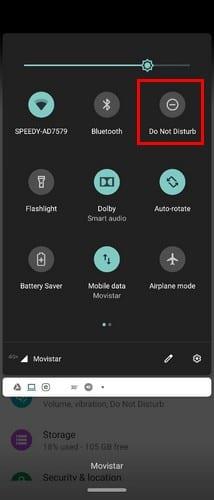
Ako ste se već našli u Postavkama , možete pristupiti Ne ometaj tako da odete na:
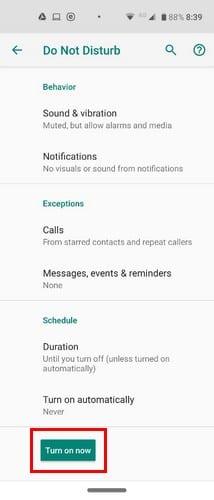
Kada uključite Ne uznemiravaj, želite malo mira i tišine, ali ne želite spavati. Ako želite dopustiti zvuk samo kada je značajka uključena, dodirnite zvuk i vibraciju i Vidjet ćete tri opcije: Alarmi, Mediji i Zvukovi dodira .
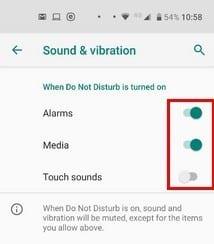
Čak i kada se želite odmoriti od telefona, postoje obavijesti koje trebate vidjeti. U odjeljku s obavijestima imate mogućnost prilagođavanja obavijesti na tri načina:
Nema zvuka iz obavijesti
Nema slike ili zvuka iz obavijesti
Prilagođen
Prve dvije opcije govore same za sebe, ali kako možete personalizirati svoje obavijesti pomoću prilagođene opcije. Pritiskom na zupčanik naići ćete na razne opcije. Možete odabrati:
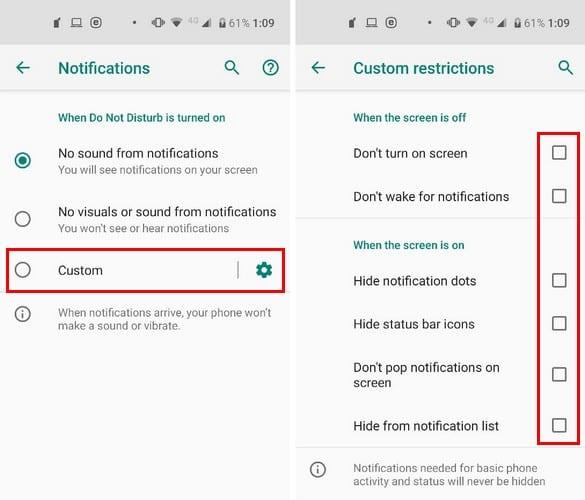
Kada je zaslon uključen, obavijestima možete upravljati na sljedeći način:
Odaberite one za koje mislite da vam trebaju, a učinak će se odmah primijeniti.
Čak i kada koristite Ne uznemiravaj, postoje pozivi koje ne možete zanemariti. Kako biste bili sigurni da prolaze, dodirnite opciju Pozivi u odjeljku Iznimke.
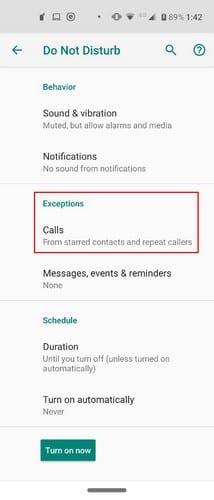
Kada je Ne ometaj uključen, možete odabrati primanje poziva samo od:
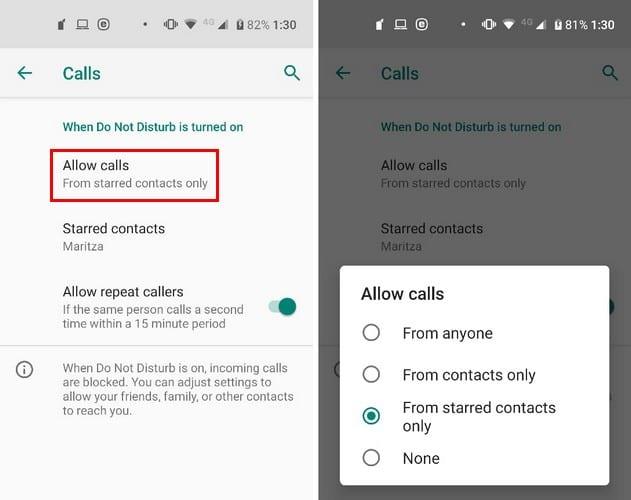
Druga mogućnost da ne propustite bitne pozive je da uključite opciju koja dopušta ponavljanje poziva. Na primjer, ako netko nazove više od jednom u roku od 15 minuta, poziv će proći.
Kada su u pitanju poruke, također možete odabrati da ih primate samo od:
Postoje i opcije za dopuštanje pojavljivanja podsjetnika i događaja kada je uključena značajka Ne ometaj.
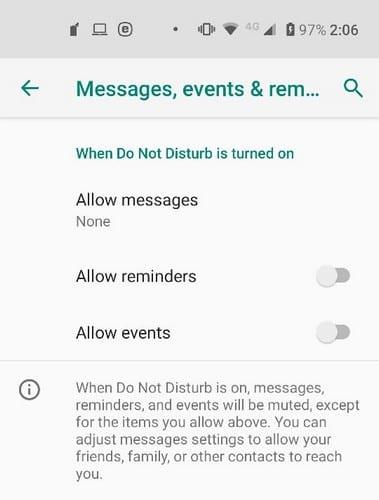
Olakšajte stvari tako što ćete automatski uključiti i isključiti značajku Ne ometaj. Da biste to postavili, idite na odjeljak Raspored (posljednja opcija dolje) i dodirnite opciju Uključi automatski .
Možete birati između opcija koje već postoje, kao što su Spavanje i Događaji . Uz opciju Događaj, značajka Ne ometaj bit će omogućena kada ste u događaju.
Kako biste bili sigurni da je značajka omogućena s pravim kalendarom, dodirnite opciju Tijekom događaja za i odaberite kalendar koji želite koristiti.
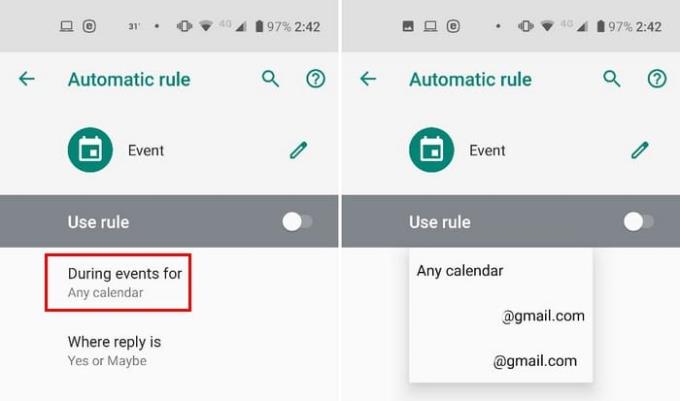
S druge strane, imate opciju Spavanja gdje možete odlučiti o danima i vremenu kada će se značajka uključiti. Budući da ne želite spavati na poslu, ne zaboravite uključiti opciju koja omogućuje prolazak alarma.
S opcijom Trajanje možete odabrati ručno isključenje značajke, Pitaj svaki put ili korištenjem znakova plus/minus za odabir vremena. Vrijeme može biti od samo 15 minuta ili čak 12 sati.
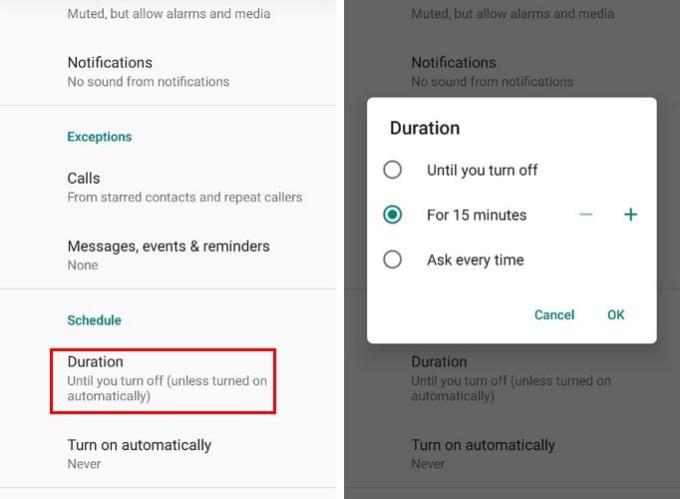
Značajka Ne uznemiravaj izvrstan je način da se malo odvratite od svih tih obavijesti. Nakon što ga postavite baš onako kako vam se sviđa, možda ćete se zapitati kako ste ikada prošli bez njega. Koliko dugo obično imate uključenu značajku Ne ometaj?
Nakon što rootate svoj Android telefon, imate potpuni pristup sustavu i možete pokretati mnoge vrste aplikacija koje zahtijevaju root pristup.
Tipke na vašem Android telefonu ne služe samo za podešavanje glasnoće ili buđenje zaslona. Uz nekoliko jednostavnih podešavanja, mogu postati prečaci za brzo fotografiranje, preskakanje pjesama, pokretanje aplikacija ili čak aktiviranje značajki za hitne slučajeve.
Ako ste ostavili laptop na poslu i imate hitan izvještaj koji trebate poslati šefu, što biste trebali učiniti? Upotrijebiti svoj pametni telefon. Još sofisticiranije, pretvorite svoj telefon u računalo kako biste lakše obavljali više zadataka istovremeno.
Android 16 ima widgete za zaključani zaslon koje vam omogućuju promjenu zaključanog zaslona po želji, što ga čini mnogo korisnijim.
Android način rada Slika u slici pomoći će vam da smanjite videozapis i gledate ga u načinu rada slika u slici, gledajući videozapis u drugom sučelju kako biste mogli raditi i druge stvari.
Uređivanje videa na Androidu postat će jednostavno zahvaljujući najboljim aplikacijama i softveru za uređivanje videa koje navodimo u ovom članku. Pobrinite se da ćete imati prekrasne, čarobne i elegantne fotografije za dijeljenje s prijateljima na Facebooku ili Instagramu.
Android Debug Bridge (ADB) je moćan i svestran alat koji vam omogućuje mnoge stvari poput pronalaženja logova, instaliranja i deinstaliranja aplikacija, prijenosa datoteka, rootanja i flashanja prilagođenih ROM-ova te stvaranja sigurnosnih kopija uređaja.
S aplikacijama s automatskim klikom. Nećete morati puno raditi prilikom igranja igara, korištenja aplikacija ili zadataka dostupnih na uređaju.
Iako ne postoji čarobno rješenje, male promjene u načinu punjenja, korištenja i pohranjivanja uređaja mogu uvelike usporiti trošenje baterije.
Telefon koji mnogi ljudi trenutno vole je OnePlus 13, jer osim vrhunskog hardvera, posjeduje i značajku koja postoji već desetljećima: infracrveni senzor (IR Blaster).







